树形也是很常用的一种数据表现结构,数据表的结构要满足记录主键、父级主键、节点显示字段,这三个字段即可。如下图
"文档档案"的一个表,表示文档的一个目录层次
这三个字段分别是
DOC_ID 主键
DOC_PARENT_ID 父id
DOC_DIR_NAME 档案目录的名称
为了显示这个树,我们得构造一个数据源
<DataSet author="文档_TREE" name="DocTree" formatdate="" dataset_type="map" return_entity="" params="" params_type="" source="dhx" put_fields="" return_fields="" >
select * from lyt_document_dir
</DataSet>这样我们就可以在页面对这个树进行配置了,和之前的教程一样,也是配置出现,代码如下
<BL:Tree
id="DocTree"
dataset="DocTree"
root_id="1"
root_text="档案目录"
out_fields="DOC_ID,DOC_PARENT_ID,DOC_DIR_NAME"
load_all="true"
init_tree_lib="true"
params=""
link_οnclick="go_DocPage"
expand_id="1"
rightmenu="true"
rightmenu_operate_enitiy="LytDocumentDir"
rightmenu_delete_checkdataset="DeleteDocTreeCheck">
</BL:Tree> 参数说明
id="DocTree"dataset="DocTree"
>树的数据源,就是我们定义的DocTree对应的SQL。
root_id="1" root_text="档案目录" out_fields="DOC_ID,DOC_PARENT_ID,DOC_DIR_NAME"load_all="true"init_tree_lib="true"params=""link_οnclick="go_DocPage"expand_id="1"rightmenu="true"
rightmenu_operate_enitiy="LytDocumentDir"rightmenu_delete_checkdataset="DeleteDocTreeCheck"如下图
这样我们就配置完成了这个档案目录树,当然具体业务场景有不同配置形式。特别是这个根节点,要非常灵活。平台的树除了支持这样的静态根id配置,还支持动态的根节点配置,这样才能实现不同角色可以浏览不同层次结构的树记录。或省、市、地区等类似多级管理的业务需求。有了这个支持,这个树就能适应不同的业务情况了,即只配置一次,即可根据当前用户的权限来分别展示其权限范围的树形结构。
在这个例子,我们把这个树放在扩展layout单元格b的区域里,加入LayoutItem的设置如下行
<BL:LayoutItem id="b2" parent_layout_id="c1" title="档案目录树" object_id="DocTree_main" parent_layout_cell="b"></BL:LayoutItem>
object_id="DocTree_main"最后的效果如下图
最后整个页面的完整代码如下
<%@ page language="java" import="java.util.*" pageEncoding="UTF-8"%>
<%@ taglib uri="/WEB-INF/bl_tag.tld" prefix="BL"%>
<!DOCTYPE HTML PUBLIC "-//W3C//DTD HTML 4.01 Transitional//EN">
<html>
<head>
<BL:RootBase id="blRoot" valid_login="false"></BL:RootBase>
<title></title>
<script type="text/javascript">
//Grid按钮单击
function onBtnClick(_id,grid_object){
if(_id=='moduleTool0'){
//新增
bl_global.grid_addrow(grid_object,['系统名称','0','1']);
}
if(_id=='moduleTool2'){
//保存
bl_global.grid_save(grid_object,true);
}
if(_id=='moduleTool4'){
//删除
var app_id = grid_object.getSelectedRowId();
var kmap = new keyMap();
kmap.setValue('APP_ID',app_id);
if(app_id!=''&&bl_global.queryDataset('deleteAppCheck',kmap)==''){
bl_global.pop_dialog('确定删除已选择记录?','yesno',null,null,null,'bl_global.grid_delete(grid_applicationGrid);','bl_global.dialog_close()');
}else{
if(app_id==''){
bl_global.pop_dialog('请选择应用系统!','warn',null,null,null,'bl_global.dialog_close()',null);
}else{
bl_global.pop_dialog('不能删除已经引用的应用系统!','warn',null,null,null,'bl_global.dialog_close()',null);
}
}
}
}
</script>
</head>
<body id="body_layout">
<BL:Tree
id="DocTree"
dataset="DocTree"
root_id="1"
root_text="档案目录"
out_fields="DOC_ID,DOC_PARENT_ID,DOC_DIR_NAME"
load_all="true"
init_tree_lib="true"
params=""
link_οnclick="go_DocPage"
expand_id="1"
rightmenu="true"
rightmenu_operate_enitiy="LytDocumentDir"
rightmenu_delete_checkdataset="DeleteDocTreeCheck">
</BL:Tree>
<BL:Grid id="LytXmglPage"
primary="PRO_ID"
colsort="str,str,str,str,str,str,str,str"
headerfields="PRO_NAME,PRO_HTPH,PRO_QD_DATE,PRO_WTDW,PRO_XMBZ_DW,PRO_CD_DW,PRO_START_DATE,PRO_END_DATE"
dataset="LytXmglPage"
params="PRO_TYPE_ID,PRO_YEAR"
colwidths="*,80,80,140,140,140,90,90"
coltypes="link,ed,ro,ro,ro,ro,ro,ro"
valid_cols=",NotEmptyAndExist,ValidInteger,,,,,"
header="项目名称,合同编号,签订日期,委托单位,项目保证单位,承担单位,开始日期,结束日期"
hiddencol=""
collink="onViewPro"
linkindex="PRO_NAME"
init_grid_lib="true"
sub_grid_url=""
ispage="true"
table="LytXmglProject"
defaultsort="PRO_QD_DATE,DESC" >
</BL:Grid>
<BL:Grid id="applicationGrid" primary="APP_ID" valid_cols="NotEmptyAndExist,," colsort="str,int,long" headerfields="APP_NAME,APP_DEFAULT,APP_PARENT_ID" dataset="app_all_list" colwidths="*,60,30" coltypes="ed,ch,ed" header="名称,是否默认,d" hiddencol="APP_PARENT_ID" init_grid_lib="true" ispage="true" colalign="left,left,center" table="DhxApplication" defaultsort="APP_ID,ASC">
</BL:Grid>
<div id="demo_div" >
您的大名: <input type="text" style="width: 90px">
</div>
<BL:Layout patterns="3T" parentid="body_layout" id="p" init_layout_jslib="true">
<BL:LayoutItem inner_grid_id="LytXmglPage" height="200" id="a1" parent_layout_id="p" title="链接到百度" url="" object_id="LytXmglPage_main" parent_layout_cell="a" statusbar="<font color=red>这是</font>状态栏a"></BL:LayoutItem>
<BL:LayoutItem inner_toolbar_id="moduleTool" inner_grid_id="applicationGrid" id="b1" parent_layout_id="p" title="链接到17173.com" url="" object_id="applicationGrid_main" parent_layout_cell="b" >
<BL:ToolBar skins="dhx_web" id="mTool" parentid="" οnclick="onBtnClick" layout_toolbar_id="moduleTool" grid_id="applicationGrid">
<BL:ToolBarItem index="0" name="新增" button_mode="btn" id="moduleTool" icon="new.gif"></BL:ToolBarItem>
<BL:ToolBarItem index="1" name="" button_mode="sep" id="moduleTool"></BL:ToolBarItem>
<BL:ToolBarItem index="2" name="保存" button_mode="btn" id="moduleTool" icon="save.gif"></BL:ToolBarItem>
<BL:ToolBarItem index="3" name="" button_mode="sep" id="moduleTool"></BL:ToolBarItem>
<BL:ToolBarItem index="4" name="删除" button_mode="btn" id="moduleTool" icon="att_delete.png"></BL:ToolBarItem>
</BL:ToolBar>
</BL:LayoutItem>
<BL:LayoutItem id="c1" append_layout="true" patterns="3T" parent_layout_id="p" title="<font color=red>加载</font>页面的一个div" parent_layout_cell="c">
<BL:LayoutItem id="a2" parent_layout_id="c1" title="子布局" object_id="demo_div" parent_layout_cell="a"></BL:LayoutItem>
<BL:LayoutItem id="b2" parent_layout_id="c1" title="档案目录树" object_id="DocTree_main" parent_layout_cell="b"></BL:LayoutItem>
</BL:LayoutItem>
</BL:Layout>
</body>
</html>到这里,我们已经学习了如何配置Layout,Grid,Toolbar,Tree的配置,已经具备了快速搭建项目模块开发的能力
总结一下,需要学习的内容有
1.平台的各个组件标签属性
2.写SQL
3.写JS
应该还是很简单吧,下一篇我们将学习平台的表单Form构建。








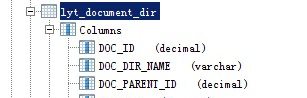

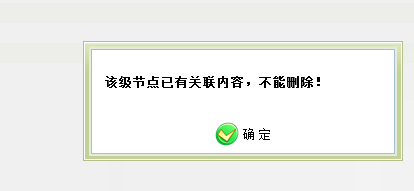
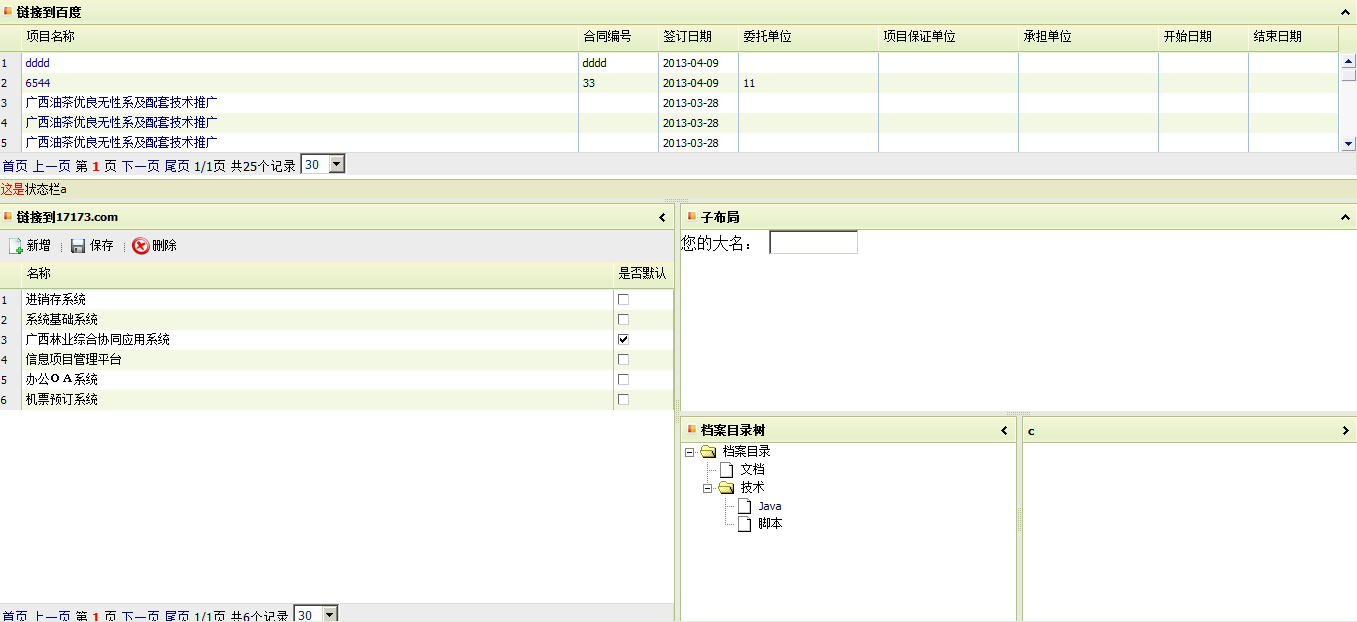














 456
456

 被折叠的 条评论
为什么被折叠?
被折叠的 条评论
为什么被折叠?








